![]()
Uno de los problemas más frecuentes para la mayoría de usuarios Android en España es que una aplicación en el teléfono no se abra o no funcione. A todos nos ha ocurrido en algún momento esto, como con la Play Store, pero también con la app de cámara del dispositivo. Como con cualquier otra aplicación, puede sufrir problemas y hay ocasiones en las que no se abre y no podemos usarla.
¿Qué podemos hacer si la app de cámara de nuestro móvil Android no se abre? Hay una serie de soluciones que podemos probar, que suelen funcionar ante esta molesta situación, para que vayas a poder usar dicha aplicación con normalidad de nuevo.
Qué hacer si la Google Play Store no se abre en tu teléfonoSi la Google Play Store no se abre en tu teléfono Android, puedes probar con alguna de las siguientes soluciones para hacer que se abra de nuevo.
Fuerza su cierre y ábrela de nuevo
En algunas ocasiones pasa que cuando queremos abrir una aplicación en el teléfono no sea posible o que la pantalla se quede en blanco o completamente en negro. Ante una situación como esta, podemos forzar el cierre de la aplicación, para abrirla de nuevo pasados unos segundos. Se trata de un método que funciona bastante bien y es rápido.
Solo tenemos que abrir el menú de aplicaciones recientes, matar la aplicación de cámara y esperar entonces un par de segundos para abrirla de nuevo. Al haberla cerrado de esta manera, la aplicación tiene que iniciarse de nuevo por completo, lo que puede ayudar a que ahora se abra de forma definitiva. También es posible forzar su cierre desde los ajustes, en el apartado de Aplicaciones.
Reiniciar el teléfono
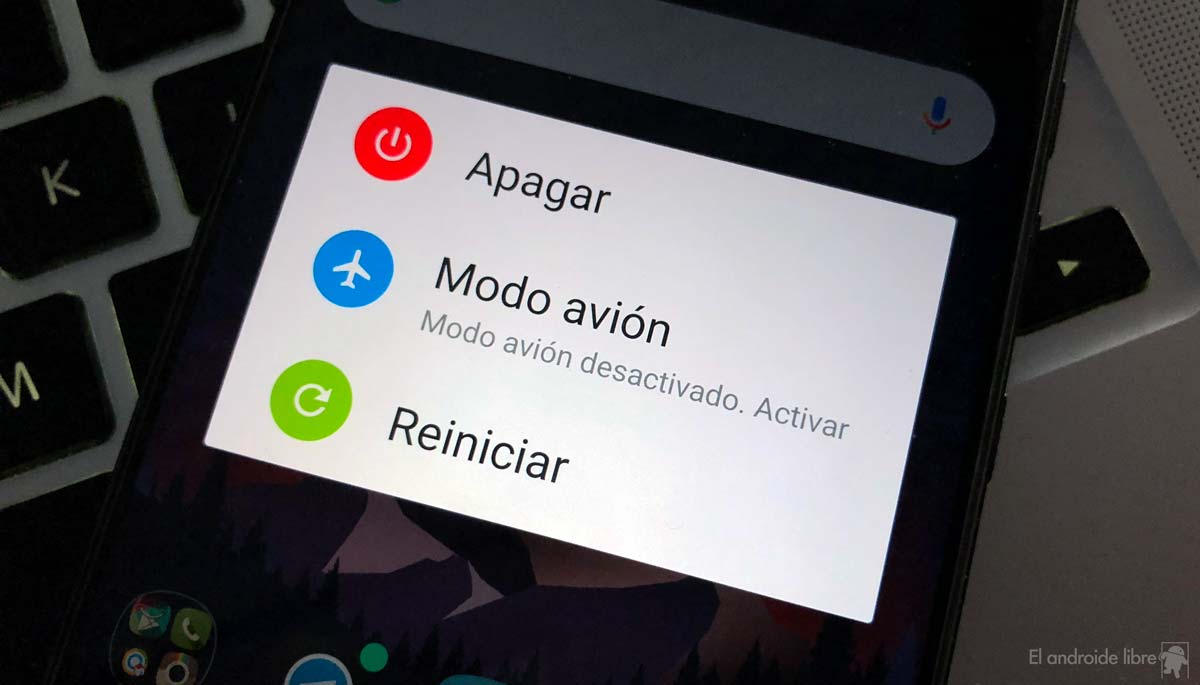
Una solución bastante básica, pero que soluciona una gran parte de los problemas en el teléfono, como cuando la app de cámara no se abre. Reiniciar el teléfono ayuda a que los procesos que había en marcha, donde probablemente haya habido un error, se cierren y comiencen de nuevo de cero. Permitiendo de esta manera que vayamos a poder usar la aplicación de nuevo.
Para reiniciar el teléfono solo hay que mantener pulsado el botón de apagado unos segundos, hasta que salga un pequeño menú, donde hay que elegir la opción de reiniciar. Entonces se pulsa en dicha opción y hay que esperar a que el teléfono se vaya a reiniciar.
Cómo solucionar los problemas más frecuentes con la cámara en AndroidSi tienes algún problema con la cámara de tu teléfono Android, prueba alguna de las soluciones más útiles para este tipo de fallos.
Borrar caché

Una opción a la que podemos recurrir cuando hay problemas con una aplicación, como que la app de cámara no se abre o no funciona, es borrar la caché de la misma. Es posible que se haya acumulado demasiada caché, que se ha corrompido entonces, impidiendo que podamos usar la aplicación en el teléfono. Al borrar dicha caché hacemos que los problemas se terminen, y lo habitual es que vayamos a poder usar la aplicación nuevamente. Los pasos para ello son:
- Abre los Ajustes del teléfono.
- Entra en Aplicaciones.
- Busca la app de cámara en la lista.
- Pulsa en ella.
- Entra en el apartado de almacenamiento.
- Pulsa en el botón de Borrar caché.
- Abre la app de nuevo.
¿Has actualizado la aplicación?

Otra causa común de problemas con alguna aplicación en Android, incluyendo la app de cámara, es que hayas actualizado dicha app o hayas recibido una actualización del sistema, que genera problemas de funcionamiento en la misma. Hay veces en las que una actualización introduce mejoras en la cámara, pero que justamente cause problemas en esta aplicación.
Ante estos casos, puede ser que se tenga que esperar a un parche o nueva actualización del sistema, que haga que la aplicación vaya a funcionar de manera correcta de nuevo. Si es un problema de la propia app, tras haber actualizado la aplicación, puedes probar a volver a una versión anterior de la misma, para hacer que funcione de nuevo.
Cómo saber si tu móvil es compatible con la cámara de GoogleSi quieres instalar la cámara de Google en tu teléfono Android, pero no sabes si es compatible o no, hay varios aspectos a comprobar para salir de dudas.
Instalar otra app de cámara
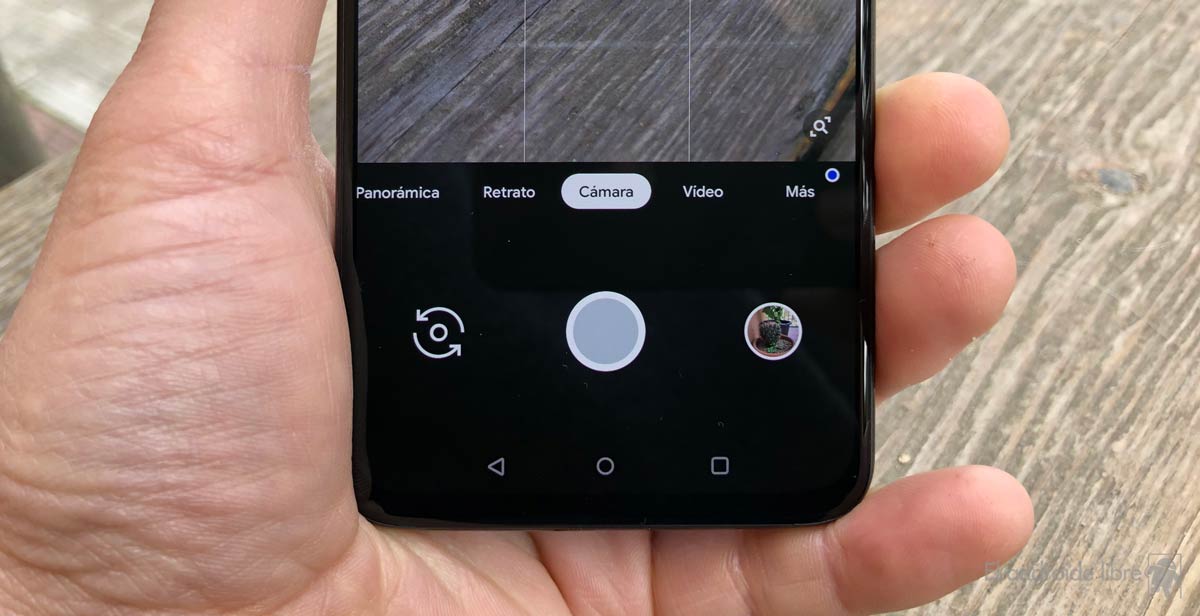
Si es la aplicación de cámara que viene por defecto en tu móvil la que está dando estos problemas, puedes probar a instalar una diferente. En la Play Store nos encontramos con muchas opciones, aunque una de las más populares es la de Google, que no siempre es compatible con todas las marcas, pero que puedes comprobar de forma sencilla si funcionará con tu móvil o no.
Una aplicación de cámara diferente va a funcionar de manera correcta, además de darte nuevas funciones, ya que muchas aplicaciones, como la de Google, cuentan con funciones adicionales que permiten un mejor uso del teléfono de esta manera.
Revisar permisos

Otro aspecto a tener en cuenta, que podría causar que la app de cámara no se abra o no funcione es que le hayas quitado el permiso, de manera que no funciona en el teléfono. Es algo que podría haber pasado sin que te des cuenta, por lo que revisar el permiso de cámara en el teléfono, para ver si la app tiene aún acceso al mismo. Los pasos para ello son:
- Abre los Ajustes.
- Entra en Aplicaciones.
- Pulsa en Permisos de las aplicaciones.
- Busca el permiso de Cámara.
- Comprueba que la app de cámara tiene el permiso.
La entrada La app de cámara no se abre: soluciones a este problema aparece primero en El Androide Libre.






